トップページには表示したくないコンテンツや、トップページにだけ表示したいコンテンツを選ぶことができます。この機能を使いトップページを作成します。
これはトップページだけではなく、「記事ページ」「過去ログページ」「カテゴリページ」にも設定できます。
トップページだけ表示/非表示
デザイン>PC>コンテンツと進み、広告などの不必要なコンテンツを削除し、必要なコンテンツを追加します。トップページに表示せず、記事ページだけに表示するコンテンツなども追加しておきます。
オプションのページアイコンの表示にチェックを入れます。
すると、コンテンツの下にページアイコンが表示されます。ページアイコンは、トップページが「ト」、記事ページが「記」、過去ログページが「過」、カテゴリページが「カ」となっています。
デフォルトではすべてのページで表示される(背景がブルー)ようになっているため、表示したくないページのアイコンをクリックして、背景をグレーにします。
上の画像の自由形式のように「ト」の背景だけをブルーにすると、トップページだけそのコンテンツが表示されます。
この方法でトップページから記事を削除し、ホームページのようなデザインを作ることも可能です。
ブログタイトルや記事の切り替えができない
「ブログタイトル」「ブログの説明」「記事」などは「ページアイコンの表示」にチェックをしてもアイコンが出てきません。そこで、左のコンテンツから新たに「ブログタイトル」「ブログの説明」「記事」を追加します。そうすることによって、画像のようにアイコンが表示されクリックできるようなります。
元のコンテンツに編集を加えている場合は、新しいコンテンツの編集を忘れないように。また、元のコンテンツの削除を忘れると、2つずつ表示されてしまいます。
スマートフォンの表示切替
PCで表示するコンテンツと、スマートフォンで表示するコンテンツは別々に設定が必要です。デザイン>スマートフォン>コンテンツと進み上記(PC)の方法と同様に編集してください。
スポンサーリンク